如何在 Linux 上加入我们
已发表: 2022-05-03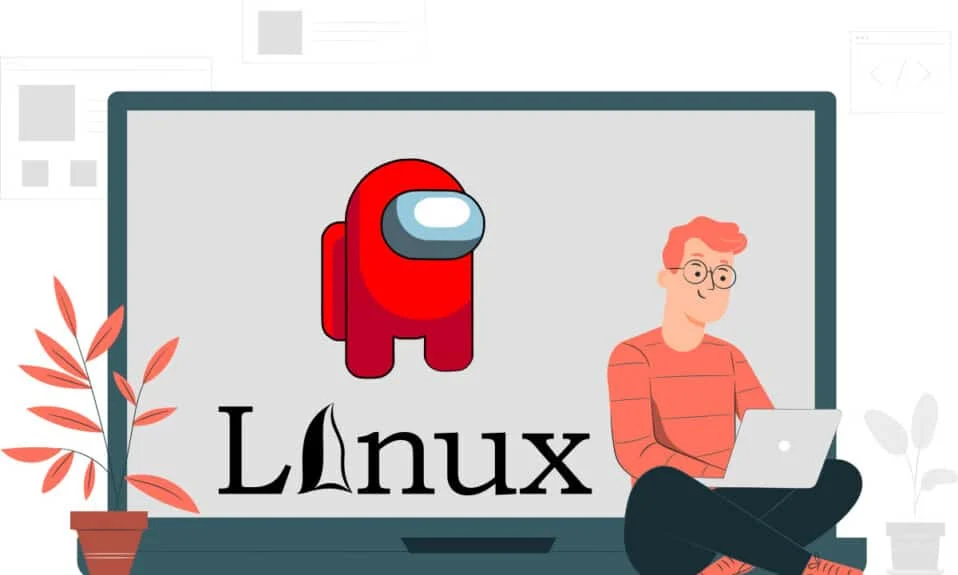
你也是,布鲁图斯,在现代……以朋友背叛为特征的著名对话的对比听起来像什么? 如果 COVID 时期最流行的游戏是基于这个对话呢? 这就是著名的“我们之中”游戏,其中小队的一名球员是冒名顶替者。 如果您希望在本机 Windows 以外的操作系统(例如 Linux)上下载游戏,请不要害怕,本文将讨论我们中间的 Linux 下载。 本文的各个部分将引导您进入 Linux 在我们中间的安装过程。 简而言之,本文基于在 Linux 上安装我们当中所需的步骤。
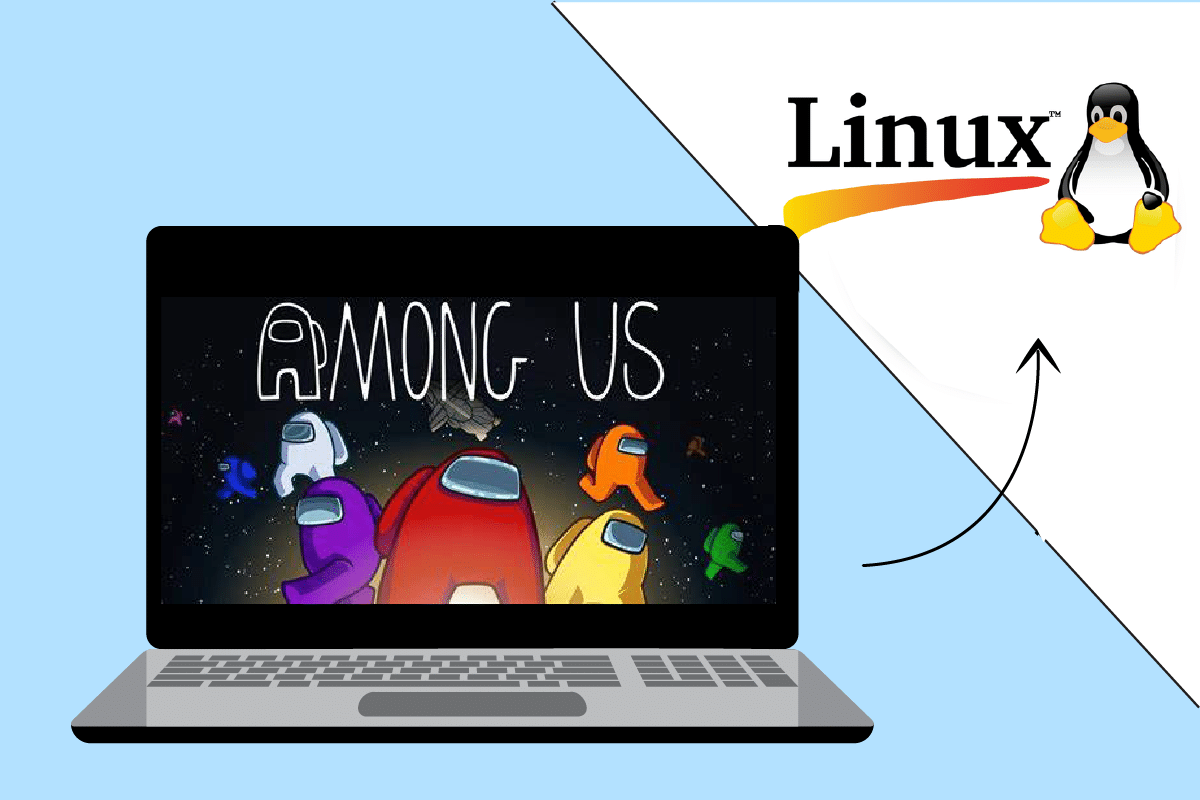
内容
- 如何在 Linux 上加入我们
- 第一步:安装 Steam
- 选项 1:通过 Ubuntu 软件商店
- 选项 2:通过 Linux 终端
- 第二步:启用 Steam 播放设置
- 第三步:在 Steam 上安装我们中间
如何在 Linux 上加入我们
如前所述,《我们之中》是一款游戏,其中一名玩家是冒名顶替者。 其他玩家必须找到冒名顶替者并整体获胜,否则将受到冒名顶替者的困扰。 顾名思义,冒名顶替者就在我们中间,在这种情况下,我们是指球队中的球员。 下面列出了有关此游戏的更多信息:
- 它由美国游戏工作室Innersloth公司开发和发布。
- 该游戏是一项付费服务,您可以立即在 Mac 和 Windows 上安装它,因为它是 Windows 原生游戏。
您可以在 Windows 或 Mac 上使用官方网站或 Play Store 轻松安装游戏《我们之中》,但要在 Linux PC 上安装游戏《我们之中》,则需要变通方法。 安装游戏的方法要求您先安装 Steam 应用程序。 本节将讨论在您的 Linux PC 上安装 Steam 应用程序的方法。
第一步:安装 Steam
首先,您需要在 Linux 操作系统上下载并安装 Steam 应用程序。 下载和安装 Steam 应用程序有两种基本方法。 它们如下所示:
选项 1:通过 Ubuntu 软件商店
这是在您的 PC 上下载和安装 Steam 应用程序的最简单方法。 您可以通过几个简单的步骤使用应用程序商店安装 Steam 应用程序。 大多数 Linux 分销商都提供应用程序商店,因此您可以轻松找到该应用程序。 要使用应用程序商店安装 Steam 应用程序,请按照以下步骤操作。
1. 打开Ubuntu 软件应用程序。
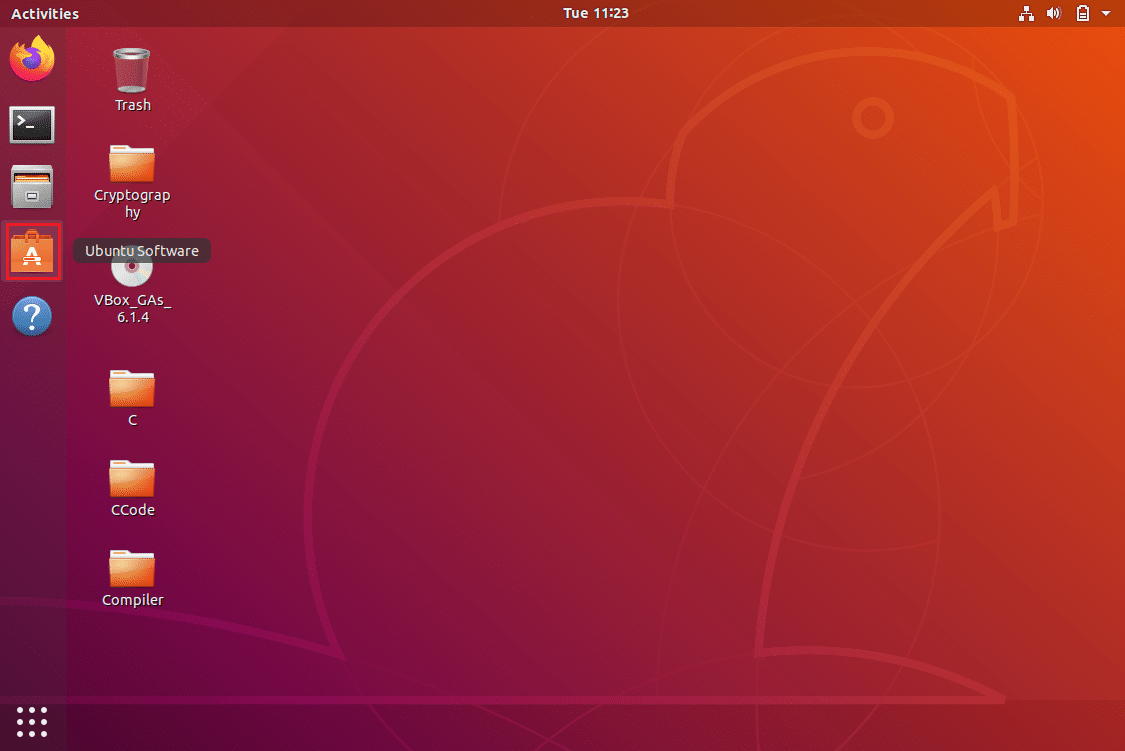
2. 在应用商店的搜索栏搜索Steam应用。
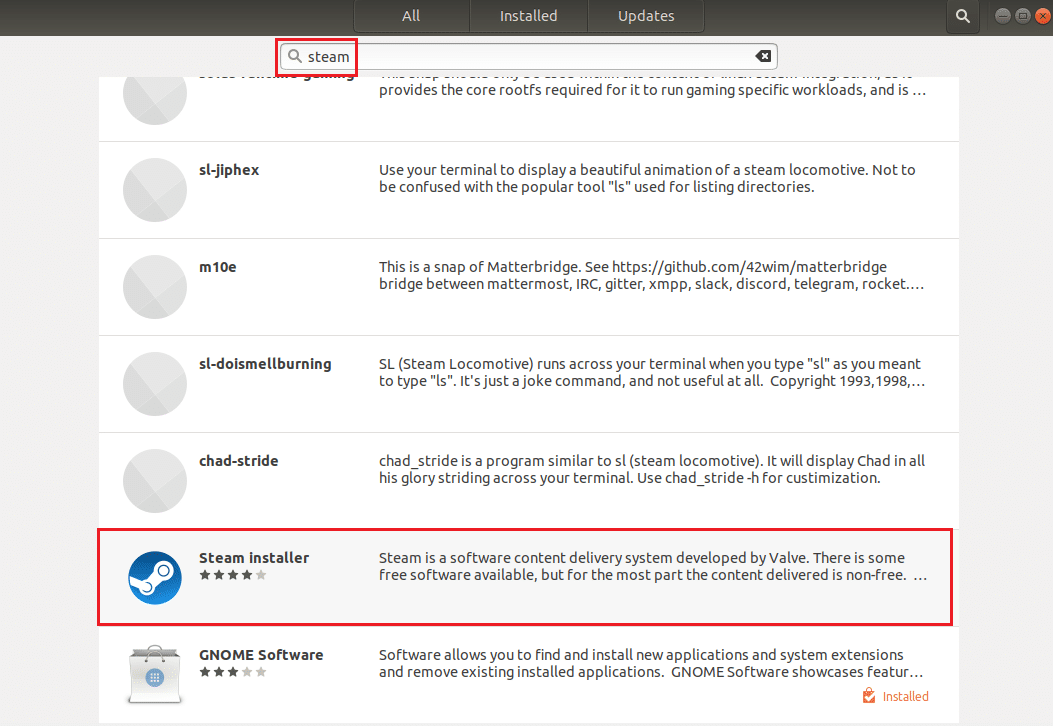
3. 单击Steam安装程序应用程序的安装按钮,在您的 Linux PC 上安装该应用程序。
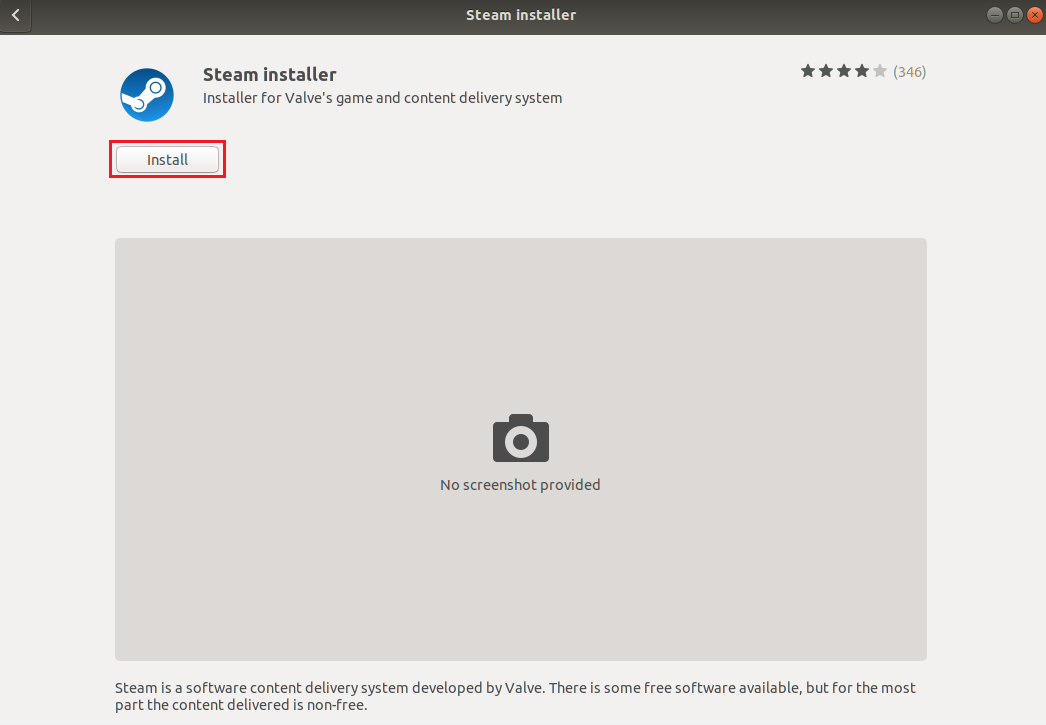
4. 您可以从“活动”选项卡中找到Steam应用程序。
另请阅读:如何打开 Steam 控制台
选项 2:通过 Linux 终端
第二种选择是使用基于 PC 上 Linux 分发器的命令来获取 Steam 应用程序。 您可以使用 Linux PC 上终端中的 Linux 客户端来执行此操作。
1. Ubuntu 或 Linux Mint 或 PopOS
为了在最流行的 Linux Distributor 上获取 Steam 应用程序,本节将讨论 Ubuntu。
1. 同时按下Ctrl + Alt + T 键打开 PC 上的Linux 终端。
2. 首先,您需要在终端中使用以下命令在您的 PC 上启用 multiverse 存储库。
sudo add-apt-repository 多元宇宙
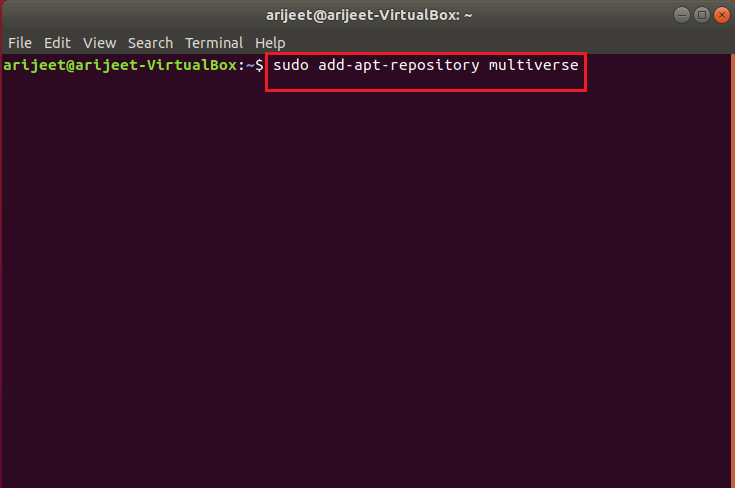
3. 在终端窗口中,运行以下命令在您的 PC 上安装 Steam。
sudo apt install steam
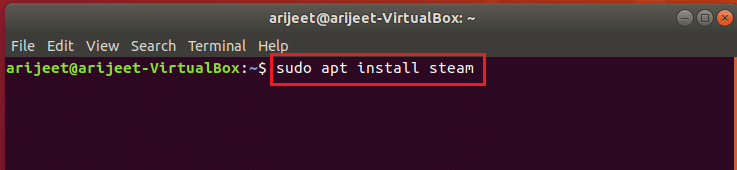
4. 在确认信息中,输入Y以确认在您的 PC 上安装 Steam 应用程序。
5. 要启动 Steam 应用程序,请在终端窗口中键入steam ,然后按Enter键执行命令。

在您的 Linux PC 上完成必要的更新后,Steam 应用程序将启动。
注意:上一节中提到的步骤适用于 Ubuntu,对于 Linux Mint 或 PopOS 等 Linux 发行商也类似。
2. Debian
如果您使用 Debian 作为 Linux 发行商,您需要按照本节中的步骤进行操作。
1. 同时按下Ctrl+Alt+T打开 PC 上的Linux 终端。
2. 在终端窗口中,输入以下命令手动启用非自由软件仓库并安装 Steam deb 包。
wget https://steamcdn-a.akamaihd.net/client/installer/steam.deb
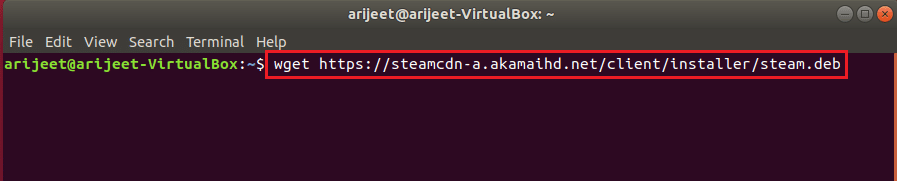
3. 要从此包安装 Steam 应用程序,请在终端窗口中运行命令。
sudo dpkg -i steam.deb

4. 在确认信息中,输入Y以确认在您的 PC 上安装 Steam 应用程序。
5. 要启动 Steam 应用程序,请在终端窗口中键入steam ,然后按Enter键执行命令。

在您的 Linux PC 上完成必要的更新后,Steam 应用程序将启动。
另请阅读: 2022 年 20 个最佳轻量级 Linux 发行版
3. Arch Linux 或 Manjaro
要在您的 Arch Linux PC 上安装 Steam 应用程序,您需要从 Multilib 存储库中获取该应用程序。 您可以通过在 Pacman 配置文件中启用 Steam 软件从 Multilib 软件存储库获取 Steam 应用程序。
1. 同时按下 Ctrl + Alt + T 键打开 PC 上的Linux 终端。
2. 在终端中输入下面提到的命令,在 Pacman 配置文件中启用 Steam 软件。
sudo apt install steam
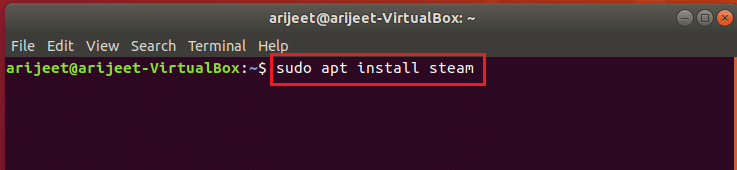
3. 在确认信息中,输入Y以确认在您的 PC 上安装 Steam 应用程序。
4. 要启动 Steam 应用程序,请在终端窗口中输入steam ,然后按Enter键执行命令。

在您的 Linux PC 上完成必要的更新后,Steam 应用程序将启动。
注意:上一节中提到的步骤适用于 Arch Linux,对于像 Manjaro 这样的 Linux 发行商也是类似的。

4. 扁平包装
要在 Flatpak Linux PC 上下载和安装 Steam 应用程序,您可以按照本节中提到的步骤进行操作。
1. 通过同时按下 Ctrl + Alt + T 键打开 PC 上的Linux 终端。
2. 作为第一步,使用下面给出的命令在您的 PC 上启用Flatpak 运行时。
sudo apt install flatpak

3.接下来,使用以下命令启用Flatpak远程添加功能或Flathub应用商店:
flatpak 远程添加 --if-not-exists flathub https://flathub.org/repo/flathub.flatpakrepo

4. 要在您的 PC 上安装 Steam,请在终端中运行命令。
flatpak 安装 flathub com.valvesoftware.Steam
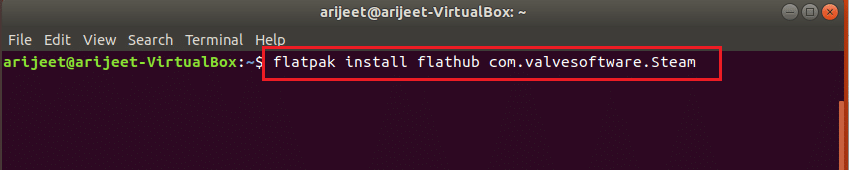
5. 在确认消息中,输入Y以确认在您的 PC 上安装 Steam 应用程序。
6. 要启动 Steam 应用程序,请在终端窗口中键入steam ,然后按Enter键执行命令。
在您的 Linux PC 上完成必要的更新后,Steam 应用程序将启动。
另请阅读:适用于 Linux 的 14 大最佳显卡
5. Fedora Linux 或 OpenSUSE
如果您使用的是 Fedora Linux PC,那么在您的 PC 上下载和安装 Steam 应用程序可能会有点乏味。 按照下面提到的步骤在您的 PC 上获取该应用程序。
1. 同时按下Ctrl + Alt + T 键,在 PC 上打开Linux 终端。
2. 使用终端中的命令安装第三方免费软件。
sudo dnf install https://mirrors.rpmfusion.org/nonfree/fedora/rpmfusion-nonfree-release-(rpm -E %fedora).noarch.rpm

3. 要在您的Fedora Linux PC 上安装Steam应用程序,请运行以下命令:
须藤 dnf 安装蒸汽

4. 在确认信息中,输入Y以确认在您的 PC 上安装 Steam 应用程序。
5. 要启动 Steam 应用程序,请在终端窗口中键入steam ,然后按Enter键执行命令。
在您的 Linux PC 上完成必要的更新后,Steam 应用程序将启动。
注意:上一节中提到的步骤适用于 Fedora Linux,对于 OpenSUSE 等 Linux 发行商也类似。
另请阅读:修复 Steam 内容文件锁定错误
第二步:启用 Steam 播放设置
要在 Steam 上下载和安装“我们之中”,您需要在 Steam 应用上启用一项重要功能。 Steam Play 功能可让您轻松安装游戏。
1. 同时按下Ctrl+Alt+T 键打开终端窗口。
2. 在终端中,输入steam并按Enter键在您的 PC 上启动应用程序。
3. Steam应用程序将在检查您的 PC 上的更新后启动。
注意:您还可以在“开始”菜单中检查该应用程序,然后双击它以启动该应用程序。
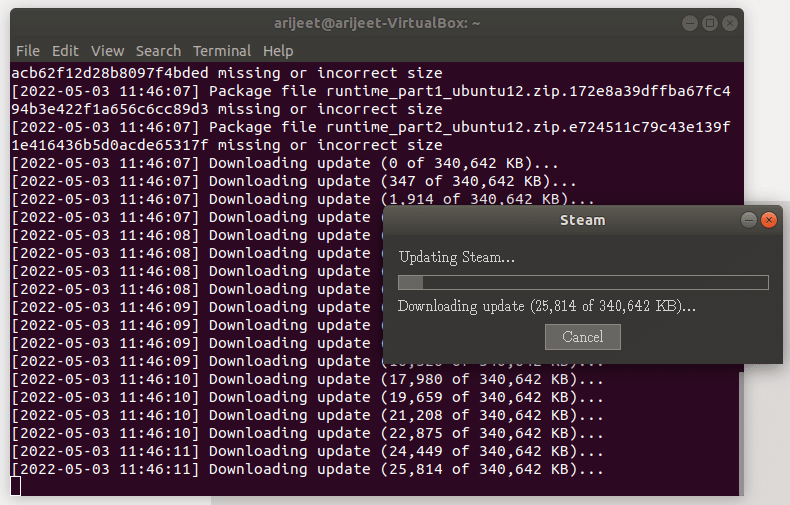
4. 创建一个新帐户或使用您在Steam应用程序上的现有凭据登录。
5. 在 Steam 应用上,点击应用左上角的Steam标签。
6. 在显示的菜单中选择设置选项以启动设置窗口。
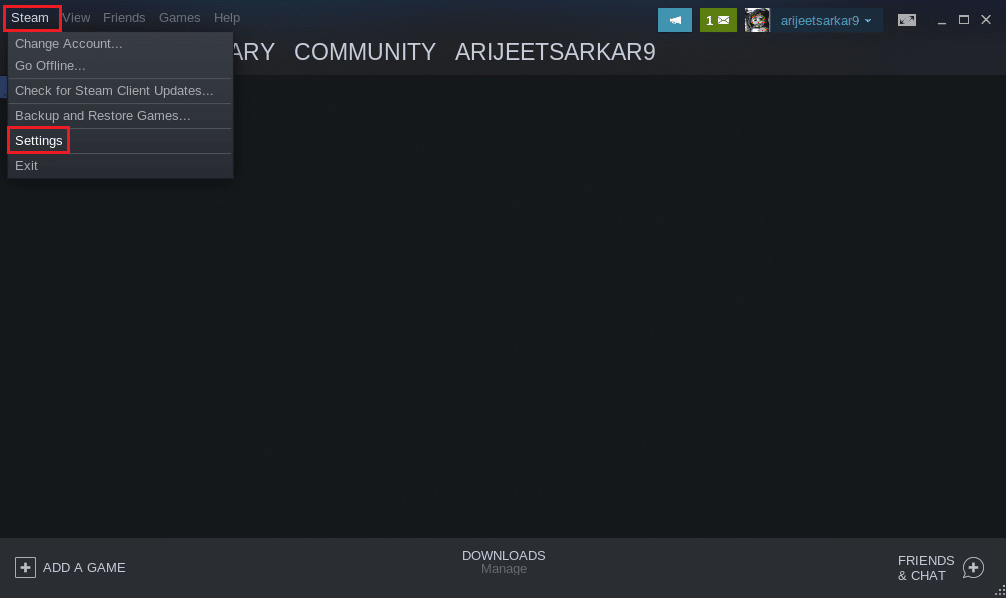
7. 单击设置窗口左侧窗格中的Steam Play选项卡,然后选中为支持的标题启用 steam Play选项。
8. 此外,在“高级”部分选中“为所有其他游戏启用 Steam Play”选项,然后单击“确定”按钮保存更改。
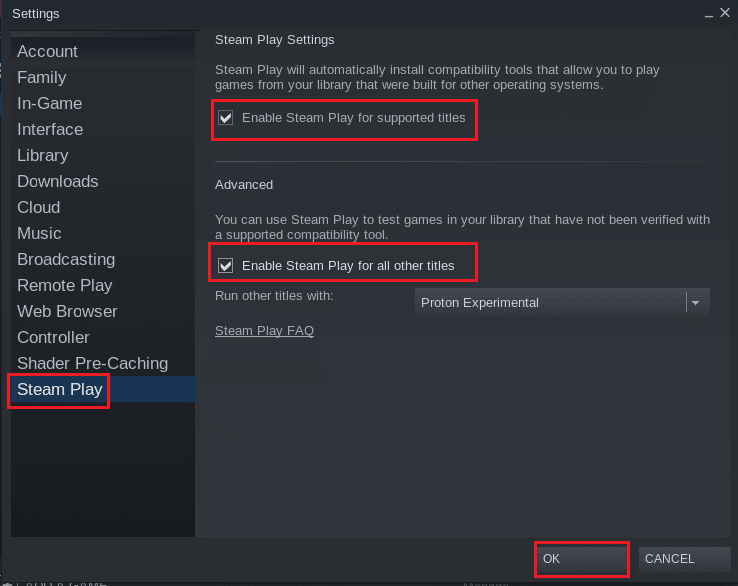
另请阅读:如何备份 Steam 游戏
第三步:在 Steam 上安装我们中间
现在您已经安装了 Steam 应用程序并在应用程序上启用了 Steam Play 功能,您可以通过几个简单的步骤在 Linux PC 上下载和安装我们当中。
1. 启动Steam应用程序。
2. 点击 Steam 应用左上角的STORE选项卡。
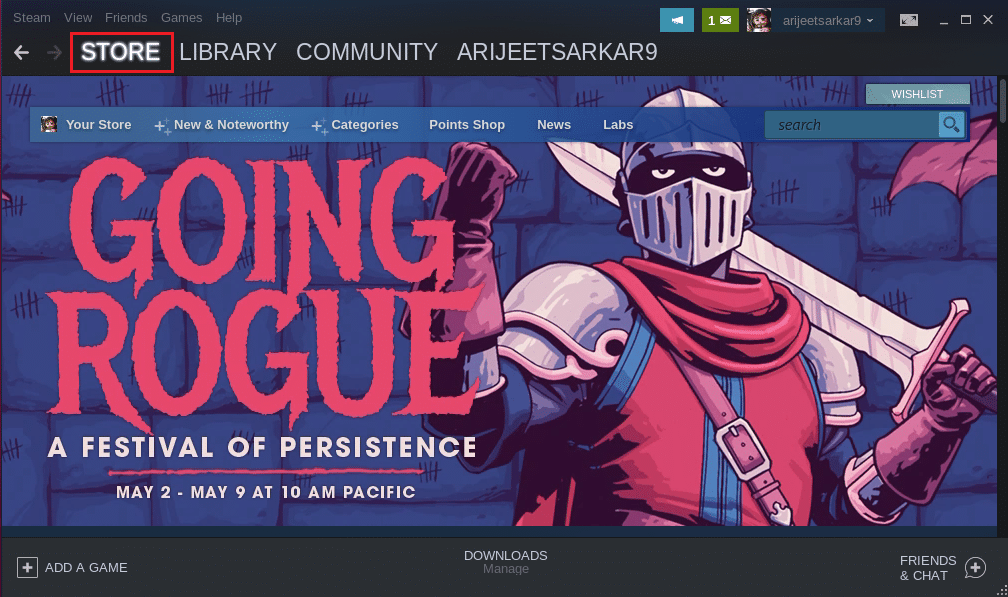
3. 从搜索栏中搜索我们之中。
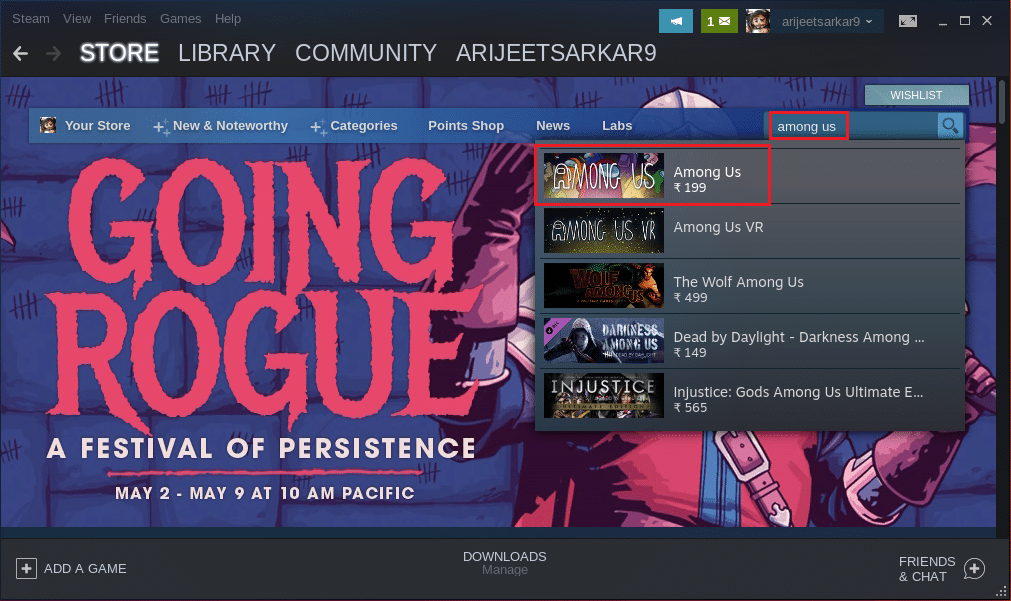
4. 单击“在我们中间购买”旁边的“加入购物车”按钮购买游戏。
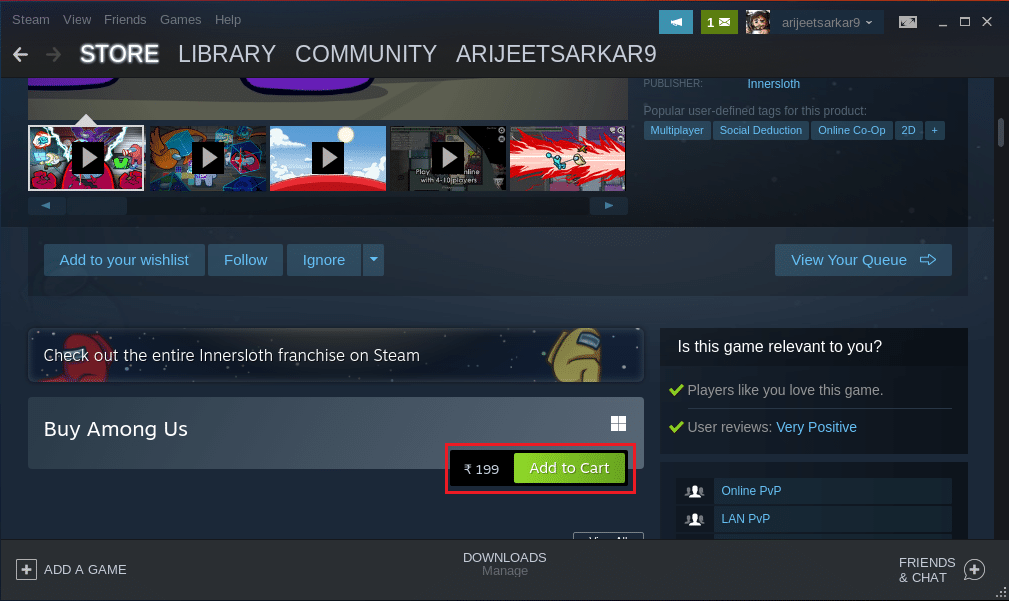
5. 然后,单击为自己购买选项。
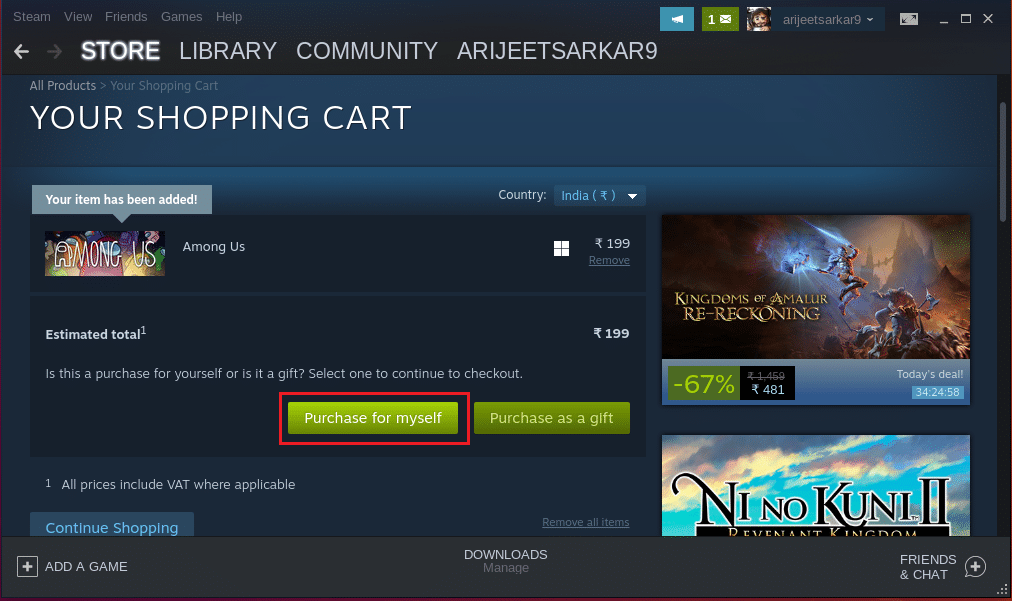
6. 在付款方式部分选择一种付款方式,然后单击继续按钮以完成应用程序的付款。
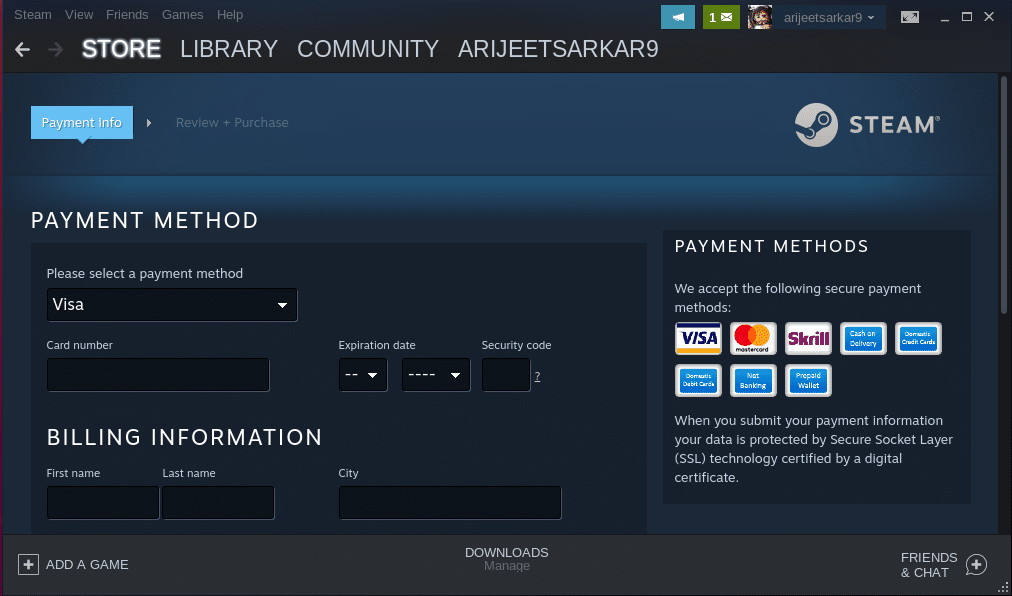
7. 导航到 Steam 应用程序中的LIBRARY选项卡,右键单击 GAMES 部分的“我们之中”选项卡,然后在菜单中选择选项Properties...。
8. 在“我们之间的属性”窗口的左窗格中选择“常规”选项卡,在“启动选项”部分中键入以下命令,然后单击“确定”按钮以保存更改。
PROTON_NO_ESYNC=1 PROTON_USE_WINED3D=1 %command%
9. 导航到 Steam 应用程序中的LIBRARY选项卡,然后在 GAMES 部分选择“我们之中”选项卡。
10. 单击应用程序上的安装按钮,在您的 PC 上安装我们当中的游戏。
11.游戏安装完成后,点击游戏上的PLAY按钮,即可在Linux PC上玩游戏。
推荐的:
- 修复谷歌浏览器经常访问的网站丢失
- 修复在 Windows 11 中无法连接到 EA 服务器
- 修复 Steam 远程播放在 Windows 10 中不起作用
- 15 个适用于 Mac 和 Linux 的最佳 IRC 客户端
本文介绍了在 Linux PC 上下载和安装“我们当中”的方法。 文章中回答了诸如“我们之中的 Linux 下载”或“我们之中的 Linux”之类的术语的方法。 请让我们知道您的建议,并在评论部分发表您的疑问。
